当前位置: 首页 > win7系统电脑怎么关闭硬件加速?win7系统电脑关闭硬件加速的方法
win7系统电脑怎么关闭硬件加速?win7系统电脑关闭硬件加速的方法?
在我们日常使用win7系统电脑的时候,应该会遇到很多用户需要关闭五金加速的情况,那么win7系统电脑怎么关闭五金加速呢?下一位编辑将带来win7系统计算机关闭硬件加速的方法。感兴趣的伙伴快点来看看吧。
win7系统电脑关闭硬件加速的方法
1、打开控制面板。
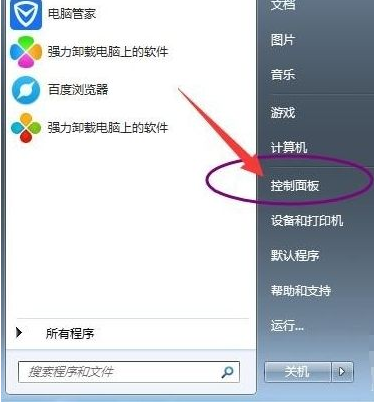
2、选择外观和个性化中的的调整屏幕分辨率选项
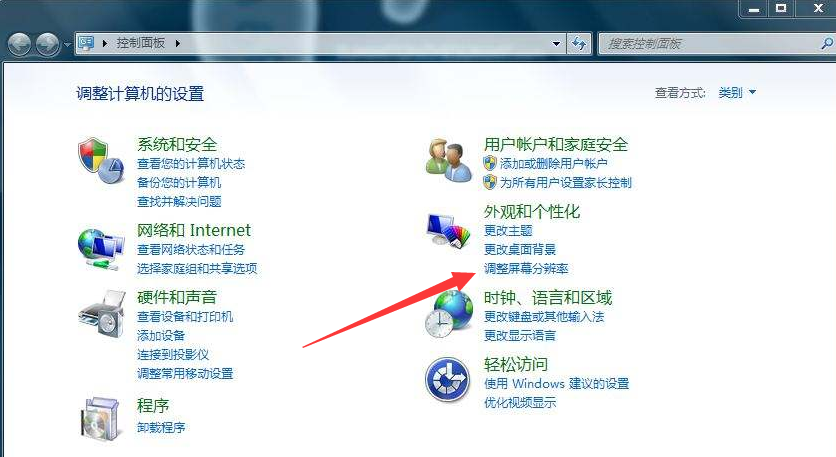
3、选择高级设置
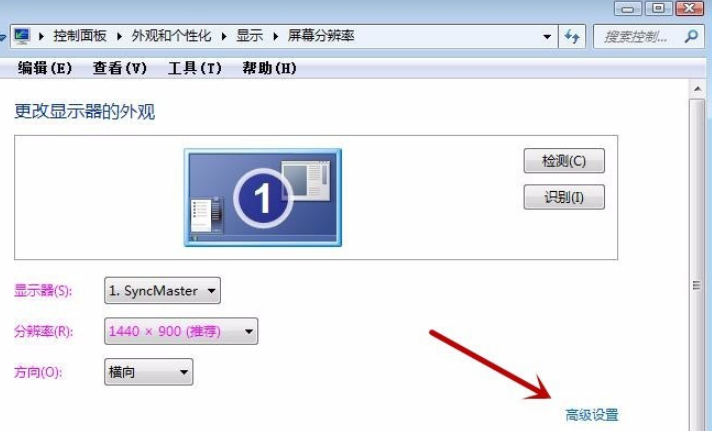
4、点击疑难解答选项卡。
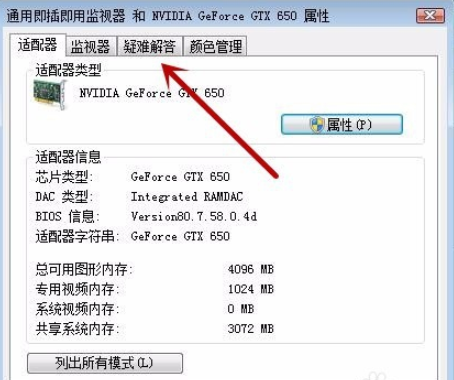
5、点击更改设置按钮

6、滑动滑块来调节硬件加速,滑到最左边就是关闭硬件加速了。
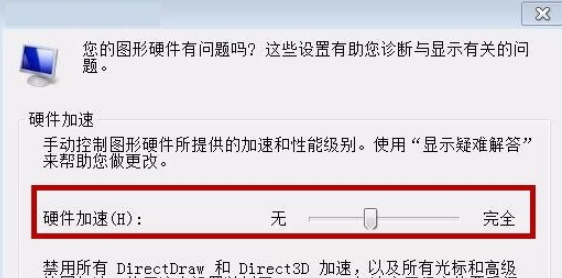
以上就是小编为小伙伴们带来的win7系统电脑关闭硬件加速的方法,更多相关教程请关注本站。

2024-10-10

2024-10-08

2024-10-09

2024-10-10

2024-10-10

2024-10-09

2024-10-06